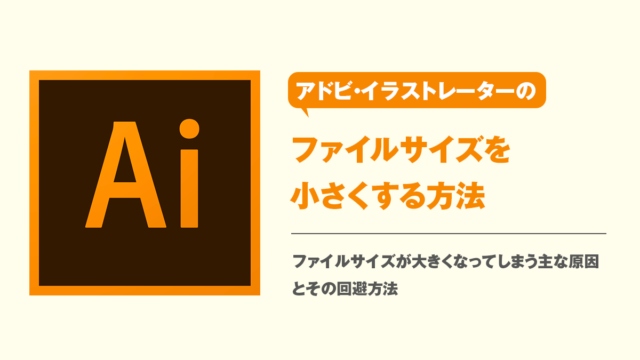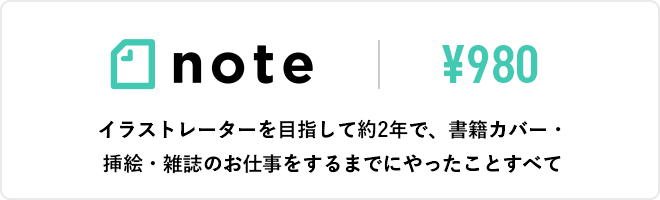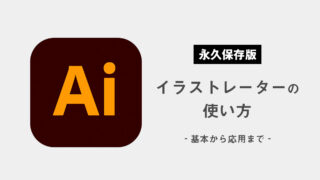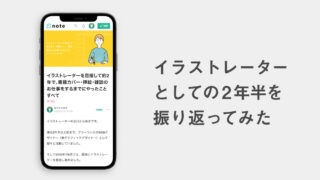動画での解説を追加しました
このページで解説していることと少しかぶりますが、補足情報なども含めて動画で解説してみました。
1.5倍速ぐらいでさっと見ていただけると、より理解が深まるので是非。
フォトショップとイラストレーターに必要なスペックは?
まずはフォトショップやイラストレーターに必要なパソコンのスペックについて、パーツごとにざっと解説します。
モニター
フォトショップやイラストレーターを使うパソコンのモニターは、大きければ大きいほど使いやすいです。
本来ならデスクトップで20インチ以上のモニターを使って作業したいところなんですが、ノートだとそうもいかないのがつらいところ。
今回比較対象のMacbookの中では、15.4インチモデルが唯一及第点かな?といったところで、正直13.3インチや12インチはグラフィック系のソフトを取り扱うには少し小さく感じます。
モニターは大きければ大きいほどデザインに有利。21インチ以上のデスクトップが理想的。ノートパソコンでデザインの仕事をしたいなら15.4インチが望ましい。趣味用なら13.3インチでも可。
CPU
CPUは人間でいうところの「脳」の働きをします。
つまりCPUの性能が高ければ高いほど、速く計算をすることが出来ます。
具体的に言うと、フォトショップやイラストレーターで何か処理をした時に、CPUの性能が高ければ高いほど早くにその処理結果を見ることが出来ます(複雑な効果をつければつけるほど、普通は処理に時間がかかります)。
2020年モデルのMacbook、iMacで標準で使われているCPUは次の10種類です。
- 8コアCPU、7コアGPU、16コアNeural Engineを搭載したApple M1チップ(MacBook Air)
- 8コアCPU、8コアGPU、16コアNeural Engineを搭載したApple M1チップ(MacBook Air、MacBook Pro 13インチ)
- 2.0GHzクアッドコアIntel Core i5(MacBook Pro 13インチ)
- 2.6GHz 6コアIntel Core i7(MacBook Pro 16インチ)
- 2.3GHz 8コアIntel Core i9(MacBook Pro 16インチ)
- 2.3GHzデュアルコアIntel Core i5(iMac 21.5インチ)
- 3.6GHzクアッドコアIntel Core i3(iMac 21.5インチ)
- 3.0GHz 6コアIntel Core i5(iMac 21.5インチ、iMac 27インチ)
- 3.1GHz 6コアIntel Core i5(iMac 27インチ)
- 3.7GHz 6コアIntel Core i5(iMac 27インチ)
- Apple M1チップ
頭についている数字(単位はGHz)は「クロック周波数」といって処理のスピードを表しており、数値が高いほど高性能になります。
「コア」というのは、いわば計算を行う脳のような部分の名称です。デュアルは2、クアッドは4を表しているので、例えば同じGHz(処理スピード)でも脳の数が多いほうが性能は高くなります。
また、どういう作業をするかにもよりますが、「GHzの数字は大きいがコア数が少ない」CPUより、「GHzの数字は小さいがコア数が多い」CPUのほうがたくさんの仕事をこなすことができます。CPUの価格自体も、後者のほうが高価です。
ちなみにPhotoshopもIllustratorも、CPUの性能がとても重要になってくるアプリケーションです。
ただ、コア数よりもクロック周波数のほうが重要なので(つまり脳が多くてもあまり活かしきれないアプリケーションということ)、CPUを選ぶ際はクロック周波数が高いものを選んだ方が良いです。
PhotoshopやIllustratorをバリバリ使うなら2.2GHz以上のCPUのモデルがおすすめ。コア数はあまり気にしなくても良い。
メモリ
メモリはよく机の広さに例えられます。
| メモリが多い | メモリが少ない |
|
|
狭い机だと道具を頻繁に引き出しにしまったり取り出したりしなければならないので作業がモタモタしてしまいますが、広い机なら必要なものをずっと出しっぱなしにできるので作業がスムーズにできるといった感じです。
メモリが多いと作業中に扱うデータを読み込みや書き出しの高速なメモリの上だけで行うことができますが、メモリが少ないとメモリに乗らないデータは低速なハードディスク(後述のストレージ)に置きにいく必要が出てくるので、結果的に遅くなるという仕組みです。
ただし最近のMacはSSDという高速に読み書きができるストレージとなっているので、以前ほどモタつくことはなくなってきたという現状でもあります。
一般的にフォトショップやイラストレーターを使う場合、最低でもメモリは16GBは欲しいと言われますが、個人的にはそんなに大量のレイヤーを扱ったりかなり大きなサイズの画像を扱ったりしないのであれば、8GBでも十分に作業することは可能だと思います。
メモリは出来れば16GB以上。ただし8GBでも重いデータでなければ問題なく使える。
ストレージ
ストレージはデータを保存できる容量です。
もちろん多ければ多いほど良いです。
Macの場合、まっさらな状態のMacにOSをインストールすると約20GBの容量が消費されます。
そこにフォトショップやイラストレーターのソフト、その他必要なソフトをインストールしたり、写真や動画などを保存していくのですが、正直100GBぐらいはすぐに埋まってしまうと思います。
ですので128GBの容量では少し心もとないかなというのが個人的な印象です。256GB以上あれば余裕を持って使えると思います。
128GBのストレージはすぐにいっぱいになる。最低でも256GB、できれば512GB以上がおすすめ。
グラフィックスとビデオ
MacbookとiMacでは10種類のGPUが使われており、性能を低いほうから順に並べると以下のようになります。
Intel HD Graphics 6000
Intel HD Graphics 617
Intel HD Graphics 630
Intel Iris Plus Graphics 640
Intel Iris Plus Graphics 650
Radeon Pro 555
Radeon Pro 560
Radeon Pro 570
Radeon Pro 575
Radeon Pro 580
このうち「Intel」とついているものは、いわゆる「統合GPU」と呼ばれるもので、つまりCPUの内部にグラフィックプロセッサがあるものです。
そして「Radeon」とついているものが、いわゆる「独立GPU」と呼ばれ、CPUとは別のグラフィックチップとなります。もちろん「独立GPU」のほうが(一般的に)高性能であり、「統合GPU」か「独立GPU」かでだいぶ性能に差が出てきます。
ちなみにPhotoshopはGPUはあまり活用されないアプリで(いくつかのフィルタ使用時は除く)、Illustratorは比較的GPUを活用しているそう。
Photoshopメインの人はGPUはそんなにこだわる必要もなく、Illustratorメインの人は少しこだわっても良いかなと思いますが、どちらも一番性能の低いものでも問題なく使えます。
あまりこだわらなくても良いが、Illustratorをバリバリ使う人はRadeon Proが入ったモデルがオススメ。
Macbookのスペック
それでは、各Macbookのスペックを確認していきます。
元は公式サイトから引っ張ってきた情報ですが、さらにオプションで加算される料金も追記しておきました。
Macbook Air(Apple M1チップ搭載・2020年モデル)
2020年11月に発売された新型のMacbook AirではついにApple開発のM1チップが搭載されたモデルとなりました。消費電力がこれまでのチップの1/10という圧倒的な省エネとなり、前モデルのIntelチップと比較して、CPU処理速度で最大3.5倍、GPU処理速度で最大5倍という進化を遂げました。
また、同クラスのWindowsノートPCと比べて3倍の処理速度があるとしています。さらに省エネの恩恵で、筐体デザインはそのままながらファンレスの仕様になりました。
 |  | |
| 価格 | 115,280円(税込) | 142,780円(税込) |
| モニター | True Tone搭載 13インチ Retinaディスプレイ | True Tone搭載 13インチ Retinaディスプレイ |
| CPU | 8コアCPU、7コアGPU、16コアNeural Engineを搭載したApple M1チップ | 8コアCPU、8コアGPU、16コアNeural Engineを搭載したApple M1チップ |
| ストレージ | 256GB SSDストレージ オプション 512GBまたは1TBまたは2TB SSDに変更可能 | 512GB SSDストレージ オプション 1TBまたは2TB SSDに変更可能 |
| メモリ | 8GBユニファイドメモリ オプション 16GBユニファイドメモリに変更可能 | 8GBユニファイドメモリ オプション 16GBユニファイドメモリに変更可能 |
| グラフィックス とビデオ | – | – |
| タッチ ID | あり | あり |
| バッテリー | 最大18時間駆動 | 最大18時間駆動 |
13インチMacBook Pro(Apple M1チップ搭載・2020年モデル)
Macbook Airと同様、Macbook ProにもApple開発のM1チップが搭載されたモデルが発売されました。1世代前のIntel製のMacbook Proに比べ、3倍近く高いパフォーマンスを記録することもあるほどにチップが進化したにも関わらず、価格のほうは2〜3万円ほど安くなるという衝撃的なモデルチェンジとなりました。
 |  | |
| 価格 | 148,280円(税込) | 170,280円(税込) |
| モニター | True Tone搭載 13インチRetinaディスプレイ | True Tone搭載 13インチRetinaディスプレイ |
| CPU | 8コアCPU、8コアGPU、16コアNeural Engineを搭載したApple M1チップ | 8コアCPU、8コアGPU、16コアNeural Engineを搭載したApple M1チップ |
| ストレージ | 256GB SSDストレージ オプション 512GBまたは1TBまたは2TB SSDに変更可能 | 512GB SSDストレージ オプション 1TBまたは2TB SSDに変更可能 |
| メモリ | 8GBユニファイドメモリ オプション 16GBユニファイドメモリに変更可能 | 8GBユニファイドメモリ オプション 16GBユニファイドメモリに変更可能 |
| グラフィックス とビデオ | – | – |
| タッチバーとタッチID | あり | あり |
| バッテリー | 最大20時間駆動 | 最大20時間駆動 |
13インチMacBook Pro(Intelチップ搭載・2020年モデル)
 |  | |
| 価格 | 207,680円(税込) | 229,680円(税込) |
| モニター | True Tone搭載 13インチRetinaディスプレイ | True Tone搭載 13インチRetinaディスプレイ |
| CPU | 第10世代の2.0GHzクアッドコアIntel Core i5プロセッサ(Turbo Boost使用時最大3.8GHz) オプション 第10世代の2.3GHzクアッドコアIntel Core i7プロセッサ(Turbo Boost使用時最大4.1GHz)に変更可能 | 第10世代の2.0GHzクアッドコアIntel Core i5プロセッサ(Turbo Boost使用時最大3.8GHz) オプション 第10世代の2.3GHzクアッドコアIntel Core i7プロセッサ(Turbo Boost使用時最大4.1GHz)に変更可能 |
| ストレージ | 512GB SSDストレージ オプション 1TBまたは2TBまたは4TB SSDに変更可能 | 1TB SSDストレージ オプション 2TBまたは4TB SSDに変更可能 |
| メモリ | 16GB 3,733MHz LPDDR4Xメモリ オプション 32GBに変更可能 | 16GB 3,733MHz LPDDR4Xメモリ オプション 32GBに変更可能 |
| グラフィックス とビデオ | Intel Iris Plus Graphics | Intel Iris Plus Graphics |
| タッチバー | Touch IDセンサーが組み込まれたTouch Bar | Touch IDセンサーが組み込まれたTouch Bar |
16インチMacbook Pro(2019年11月発表)
 |  | |
| 価格 | 273,680円(税込) | 317,680円(税込) |
| モニター | Photoshop向き Illustrator向き 16インチ Retinaディスプレイ | Photoshop向き Illustrator向き 16インチ Retinaディスプレイ |
| CPU | Photoshop向き 2.6GHz 6コアIntel Core i7(Turbo Boost使用時最大4.5GHz)、12MB共有L3キャッシュ オプション 2.4GHz 8コアIntel Core i9(Turbo Boost使用時最大5.0GHz)、16MB共有L3キャッシュに変更可能 | Photoshop向き 2.3GHz 8コアIntel Core i9(Turbo Boost使用時最大4.8GHz)、16MB共有L3キャッシュ オプション 2.4GHz 8コアIntel Core i9(Turbo Boost使用時最大5.0GHz)、16MB共有L3キャッシュに変更可能 |
| ストレージ | 512GB SSD オプション 1TB、2TB、4TB、8TB SSDに変更可能 | 1TB SSD オプション 2TB、4TB、8TB SSDに変更可能 |
| メモリ | 16GB 2,666MHz DDR4オンボードメモリ オプション 32GBまたは64GBメモリに変更可能 | 16GB 2,666MHz DDR4オンボードメモリ オプション 32GBまたは64GBメモリに変更可能 |
| グラフィックス とビデオ | Illustrator向き AMD Radeon Pro 5300M(4GB GDDR6メモリとグラフィックス自動切替機能を搭載) オプション AMD Radeon Pro 5500M(4GB GDDR6メモリ搭載)またはAMD Radeon Pro 5500M(8GB GDDR6メモリ搭載)に変更可能 | Illustrator向き AMD Radeon Pro 5500M(4GB GDDR6メモリとグラフィックス自動切替機能を搭載) オプション AMD Radeon Pro 5500M(8GB GDDR6メモリ搭載)に変更可能 |
| タッチバー | Touch BarとTouch ID | Touch BarとTouch ID |
iMacのスペック
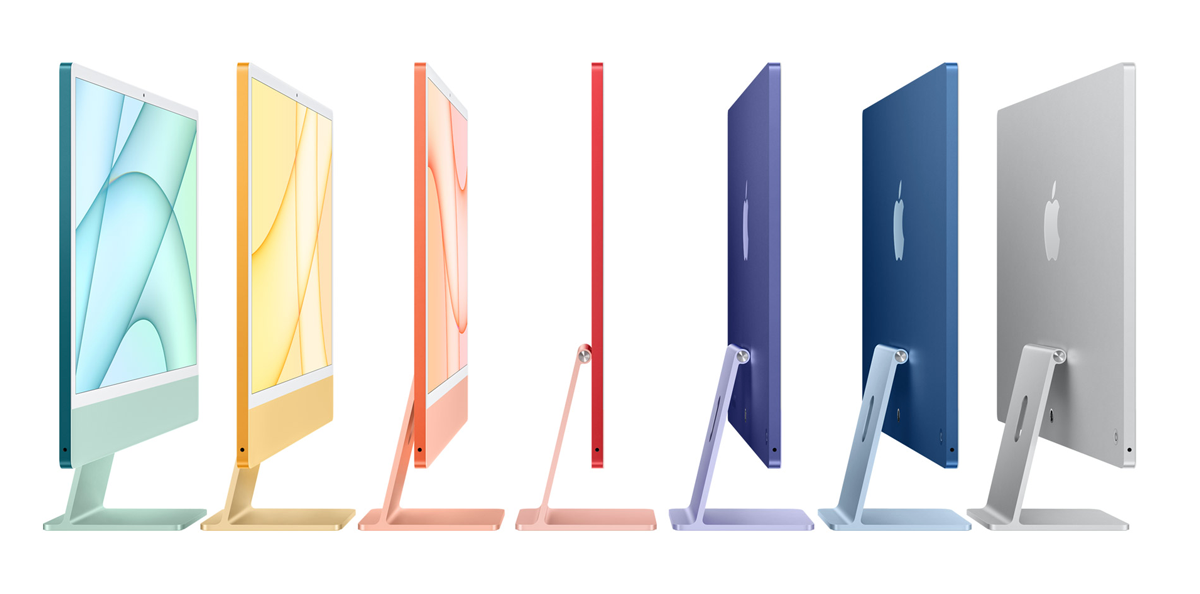
iMac 24インチ(2021年モデル)
※2021年4月30日予約開始・5月後半発売予定
2021年4月20日に行われたアップルイベントにて、新しい24インチのiMacが発表されました。iMacの大幅なデザイン変更は2009年以来およそ12年ぶりで、多数のカラーバリエーションを持ったモデルとしては1998年のiMac以来となります。
この新しいiMacは、アップル製のM1という高性能のチップが搭載されているのが最大の特徴です。今までのiMacは、インテル製の「Core i」というチップが搭載されていました。インテル製のチップももちろん高性能なんですが、どうしても他社製ということで製造コスコが高かったり、Macに最適化されていないという面もありました。
今回アップルが自社製のチップを搭載したことで、大幅な処理速度の向上に繋がると見られています(先行して発売されたMacbook Airで、M1チップの実力は証明されています)。
 |  | |
| 価格 | 154,800円(税込) | 177,800円(税込/256GB SSD 199,800円(税込/512GB SSD |
| モニター | Photoshop向き Illustrator向き 24インチ4.5K Retinaディスプレイ | Photoshop向き Illustrator向き 24インチ4.5K Retinaディスプレイ |
| CPU | Photoshop向き Apple M1チップ 4つの高性能コアと4つの高効率コアを搭載した8コアCPU | Photoshop向き Apple M1チップ 4つの高性能コアと4つの高効率コアを搭載した8コアCPU |
| ストレージ | 256GB SSD オプション 512GBまたは1TBに変更可能 | 256GB SSD または512GB SSD オプション 1TBまたは2TBに変更可能 |
| メモリ | 8GBユニファイドメモリ オプション 16GBユニファイドメモリに変更可能 | 8GBユニファイドメモリ オプション 16GBユニファイドメモリに変更可能 |
| カメラ | M1画像信号プロセッサと連係する1080p FaceTime HD | M1画像信号プロセッサと連係する1080p FaceTime HDカメラ |
iMac 21.5インチ(2019年モデル)
 | ||
| 価格 | 132,880円(税込) | |
| モニター | Photoshop向き Illustrator向き 21.5インチ(対角)LEDバックライトディスプレイ | |
| CPU | Photoshop向き 2.3GHzデュアルコアIntel Core i5(Turbo Boost使用時最大3.6GHz) | |
| ストレージ | 1TB(5,400rpm)ハードドライブ オプション 1TB Fusion Drive、256GB SSDに変更可能 | |
| メモリ | 8GB 2,133MHz DDR4メモリ オプション 16GBメモリに変更可能 | |
| グラフィックス とビデオ | Intel Iris Plus Graphics 640 |
 |  | |
| 価格 | 157,080円(税込) | 181,280円(税込) |
| モニター | Photoshop向き Illustrator向き 21.5インチ(対角)Retina 4Kディスプレイ | Photoshop向き Illustrator向き 21.5インチ(対角)Retina 4Kディスプレイ |
| CPU | Photoshop向き 3.6GHzクアッドコアIntel Core i3(Turbo Boost使用時最大3.5GHz) オプション 3.2GHz 6コアIntel Core i7(Turbo Boost使用時最大4.6GHz)に変更可 | Photoshop向き 3.0GHz 6コアIntel Core i5(Turbo Boost使用時最大4.1GHz) オプション 3.2GHz 6コアIntel Core i7(Turbo Boost使用時最大4.6GHz)に変更可能 |
| ストレージ | 1TB(5,400rpm)ハードドライブ オプション 1TB Fusion Drive、256GB SSD、512GB SSDに変更可能 | 1TB Fusion Drive オプション 256GB、512GB、1TB SSDに変更可能 |
| メモリ | 8GB 2,400MHz DDR4メモリ オプション 16GBまたは32GBに変更可能 | 8GB 2,666MHz DDR4メモリ オプション 16GBまたは32GBに変更可能 |
| グラフィックス とビデオ | Radeon Pro 555X(2GB GDDR5メモリ搭載) | Radeon Pro 560X(4GB GDDR5メモリ搭載) |
iMac 27インチ
 | ||
| 価格 | 214,280円(税込) | |
| モニター | Photoshop向き Illustrator向き 27インチ(対角)Retina 5Kディスプレイ | |
| CPU | Photoshop向き Illustrator向き 3.1GHz 6コア第10世代Intel Core i5プロセッサ(Turbo Boost使用時最大4.5GHz) | |
| ストレージ | 256GB SSDストレージ | |
| メモリ | 8GB 2,666MHz DDR4メモリ オプション 16GBまたは32GBに変更可能 | |
| グラフィックス とビデオ | Radeon Pro 5300(4GB GDDR6メモリ搭載) |
 |  | |
| 価格 | 238,480円(税込) | 274,780円(税込) |
| モニター | Photoshop向き Illustrator向き 27インチ(対角)Retina 5Kディスプレイ | Photoshop向き Illustrator向き 27インチ(対角)Retina 5Kディスプレイ |
| CPU | Photoshop向き 3.3GHz 6コア第10世代Intel Core i5プロセッサ(Turbo Boost使用時最大4.8GHz) オプション 3.6GHz 10コア第10世代Intel Core i9プロセッサ(Turbo Boost使用時最大5.0GHz)に変更可能 | Photoshop向き 3.8GHz 8コア第10世代Intel Core i7プロセッサ(Turbo Boost使用時最大5.0GHz) オプション 3.6GHz 10コア第10世代Intel Core i9プロセッサ(Turbo Boost使用時最大5.0GHz)に変更可能 |
| ストレージ | 512GB SSDストレージ オプション 1TBまたは2TB SSDに変更可能 | 512GB SSDストレージ オプション 1TB、2TB、4TB、8TB SSDに変更可能 |
| メモリ | 8GB 2,666MHz DDR4メモリ オプション 16GB、32GB、64GBに変更可能 | 8GB 2,666MHz DDR4メモリ オプション 16GB、32GB、64GBに変更可能 |
| グラフィックス とビデオ | Radeon Pro 5300(4GB GDDR6メモリ搭載) | Radeon Pro 5500 XT(8GB GDDR6メモリ搭載) オプション Radeon Pro 5700(8GB GDDR6メモリ搭載)、に変更可能 |
こだわるべきは、モニターとCPU
使い方、求めるパフォーマンスでお薦めすべきMacは細かく変わってくるのですが、超ざっくり言うとこんな感じではないかと思います。
- 仕事用なら迷わず大画面のiMac、もしくは15インチのMacbook Pro
- 趣味なら13インチ以下でも可
- CPUはコア数に関わらず2GHz以上がベター
- メモリは16GB以上がベターだが、ストレージがSSDなら8GBでも十分
以上、参考にしてみてください。
ちなみに僕はiMacの2017年モデルとMacbook Proの2018年モデルとを迷って結局iMac(27インチ)にしましたが快適にPhotoshopとIllustratorが使えています。

購入はポイントのつくAmazonか楽天がお得
Macの購入は公式のAppleストアが安全というイメージがありますが、個人的にはポイントのつくAmazonか楽天がお得だと思います。
Amazonや楽天で買っても、中古でなければアップルケアにも入ることができます。
ただし公式サイトでしかカスタマイズ注文は出来ないので、カスタマイズ注文をするなら公式サイト、特にカスタマイズをしないならAmazonか楽天が良いでしょう。
フォトショップやイラストレーターを最短で学ぶには
フォトショップやイラストレーターの基本操作を、初心者が効率的に学ぶのにおすすめなのが『CodeCamp』のデザインマスターコースです。
『CodeCamp』はオンラインでの無料体験レッスンつきなので、オンラインレッスンが初めてでも無理なく続けられそうかどうかを試してみることができます。
もちろん無料体験後に実際のコースを受講するかどうかは自由です。気軽に無料レッスンを体験してみることをオススメします。